¿Tiene problemas para encontrar unas imágenes que tenía guardada hace ya un tiempo en su ordenador y está presintiendo que las mismas pudieran haber sido eliminadas por error o se extraviaron durante alguna actualización del sistema? Si es así, le tenemos buenas noticias, pues en este artículo le diremos cómo puede recuperar las fotos eliminadas fácilmente empleando diferentes métodos de recuperación.
Enfrentarse a un escenario de pérdida o eliminación accidental de fotos, además de ser una situación muy estresante y frustrante, tiene un impacto muy emocional. La cuestión está en qué tan rápido usted actúe para recuperar las imágenes eliminadas, pues al momento de ocurrir el incidente, los archivos no desaparecen completamente del disco, sino que quedan como en reserva. Sin embargo, el espacio que estas imágenes tenían asignado en el disco quedan marcados como disponibles para que el sistema lo sobreescriba con otro nuevo archivo que se guarde.
Razones Comunes Detrás de los Escenarios de Pérdida de Fotos
Las razones más comunes suelen ser:
Eliminación Accidental de Carpetas
Ya sea por descuido o por motivos de mantenimiento y optimización, suprimir carpetas manualmente es, por lo general, la causa más común que provoca la eliminación accidental de imágenes. Esta situación se hace más evidente si su ordenador no tiene mucha capacidad de almacenamiento, pues esto lo obliga, de cierta manera, a estar eliminando carpetas que no suele abrir frecuentemente.
Recuerde que la posibilidad de que usted guarde en algún momento algunas fotos en esas carpetas y luego se le olvide en el tiempo, es alta.
Corrupción de Imágenes
Los motivos más comunes por los cuales podrían alterarse las fotos almacenadas en su ordenador son dos: Por acción de un Malware o por fluctuaciones eléctricas. En el caso de los programas maliciosos, estos generalmente suelen modificar o esconder las imágenes a fin de que se vuelvan inaccesibles.
Por su parte, las fluctuaciones eléctricas suelen provocar daños en diferentes sectores de la unidad de almacenamiento, lo cual podría corromper varias fotos si estas estaban guardadas en dichos espacios. De igual manera, también podría provocar daños en las imágenes si al momento del incidente, estas se estaban transfiriendo.
Superación del límite de la Papelera de Reciclaje
La papelera de reciclaje resulta ser una característica muy eficiente, pues actúa como una carpeta temporal al momento de eliminar archivos. Es decir, cuando se elimina de una forma básica algún archivo, este será enviado automáticamente a la papelera de reciclaje y así se evitará que sean eliminados “permanentemente”.
Sin embargo, la papelera de reciclaje tiene un porcentaje límite establecido. Si ese límite se ve superado, se comenzará a eliminar archivos de forma “permanente”. No debe olvidar que estos archivos estarán allí por 30 días. Una vez pasen estos 30 días, los archivos se eliminarán “permanentemente”.
Actualización a una Versión más Reciente del Sistema Operativo
El riesgo de perder archivos al realizar una actualización del SO desde una versión previa a una más reciente (por ejemplo, de Windows 10 a Windows 11) es elevado. De hecho, en la misma interfaz del cliente de actualización se advierte de esa posibilidad y se aconseja respaldar los archivos más importantes.
Problemas en los Dispositivos de Almacenamientos
Cuando utiliza un disco o dispositivo de almacenamiento muy viejo, las probabilidades de que sus imágenes sufran alteraciones o se eliminen son muy altas. Esto se debe a que la unidad seguramente ya está llegando a su límite de vida útil. También está la posibilidad de que el dispositivo no sea antiguo, pero haya sufrido algún golpe, fluctuación de importancia, etc.
¿Se Pueden Recuperar Fotos Borradas?
En la gran mayoría de casos, es posible recuperar imágenes eliminadas de manera segura y dependiendo del método utilizado, la recuperación puede hacerse de forma fácil e intuitiva. Solo en situaciones muy puntuales resulta prácticamente imposible recuperar fotos eliminadas: Un corte abrupto de energía eléctrica que imposibilito almacenar completamente las imágenes, al formatear una unidad de almacenamiento a bajo nivel y daños irreparables en sectores del disco.
Cómo Recuperar Fotos Eliminadas o Perdidas en una Unidad de Almacenamiento?
En este artículo le diremos 3 formas eficientes como recuperar fotos borradas de windows 10?Utilizando la Característica de Windows Versiones Anteriores a Recuperar Fotos Borradas Windows 10/8/7.
Utilizando la Característica de Windows Versiones Anteriores a Recuperar Fotos Borradas Windows 10/8/7.
También conocido como “instantáneas”, se trata de una funcionalidad incluida en Windows la cual permite restaurar archivos e imágenes a un estado anterior. Esta utilidad guarda automáticamente copias de archivos y funciona como un punto de restauración. Así, podrá recuperar archivos e imágenes de forma fácil y rápida en recuperar imagenes borradas windows 10 /8/7 y versiones anteriores.
Para utilizar esta funcionalidad debe seguir los siguientes pasos:
- Deberá hacer clic con el botón derecho sobre el archivo o carpeta que contenía la imagen y seleccionar la opción Propiedades. En Propiedades haga clic en la pestaña Versiones Anteriores.
- En Versiones anteriores deberá buscar la versión del archivo que desea restaurar. Si la imagen se eliminó hoy, por ejemplo, debe seleccionar la versión del día anterior.
- Una vez que la localice, haga clic en Abrir para que verifique si es la imagen que quiere restaurar. En caso afirmativo, presione el botón Restaurar y guarde el archivo en la carpeta deseada.
Importante: Esta característica solo funciona si usted tiene habilitada la función de Historial de Archivos (Panel de Control ⇾ Historial de Archivos). En caso de no tenerla activada, los botones de Abrir y restaurar se mostrarán inutilizables.
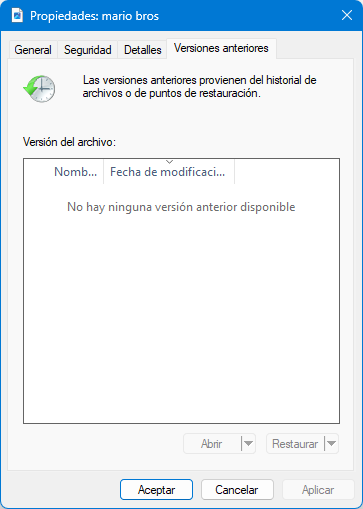
Utilizar la Herramienta Windows File Recovery a Recuperar Fotos Borradas en Windows 10/8/7 y una Versión Anterior de Windows
Microsoft proporciona en su tienda Microsoft Store la herramienta Windows File Recovery la cual y como su nombre hace alusión, permite recuperar fotos e imágenes que han sido eliminadas “permanentemente” de forma accidental. Cuenta con dos modos: normal para unidades funcionales y extensivo para unidades con problemas o con otros sistemas de archivos. Para usar esta herramienta usted deberá seguir estos pasos:
- Debe descargarlo en la Microsoft Store. Una vez descargada deberá abrirlo y se ejecutará la línea de comandos (no tiene interfaz gráfica)
- La estructura básica de los comandos son la siguiente (Poniendo como ejemplo que quiera recuperar todas las imágenes png de la carpeta Imágenes de la Unidad C a la E)
Estructura modo normal
- Winfr C: E: /regular /n \Usuarios\<su nombre de usuario>\Imágenes\
Estructura modo extensivo
- Winfr C: E: /extensive /n \Usuarios\<su nombre de usuario>\Imágenes\*.JPEG
- La herramienta comenzará a realizar un escaneo y cuando finalice, deberá escribir y y presionar la tecla enter
- Con esto, la herramienta creará en la unidad de destino la carpeta Recovery y allí guardará las imágenes recuperadas.
Use una Herramienta Profesional Para Recuperar Fotos Borradas PC Windows 10
Sin duda, la manera más eficiente, fácil y rápida de recuperar imágenes borradas es empleando una Profesional y en esta oportunidad, utilizaremos el software Remo Recover, el cual no solo recupera imágenes, sino muchos otros archivos. Para utilizar este eficiente programa usted deberá primeramente descargarlo:
Una vez descargado e instalado, deberá seguir los siguientes pasos:
- Ejecute Remo Recover. Una vez abierto el programa deberá seleccionar con un clic, la unidad o el archivo donde desea escanear y recuperar sus imágenes.
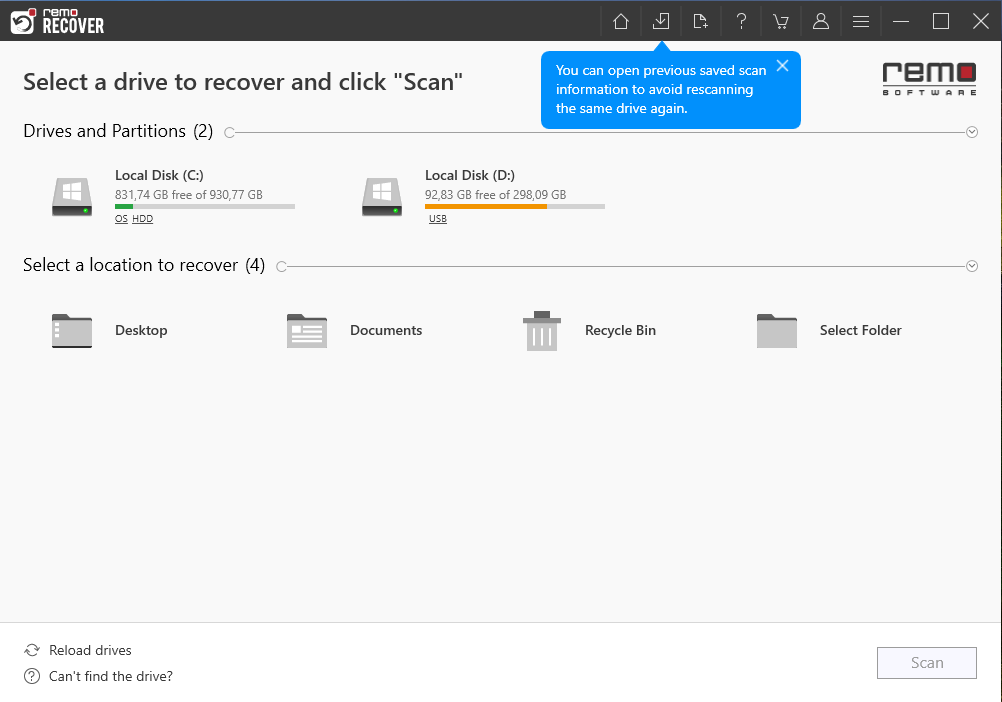
Una vez seleccio
ne la unidad que desea escanear, haga clic en el botón Scan.
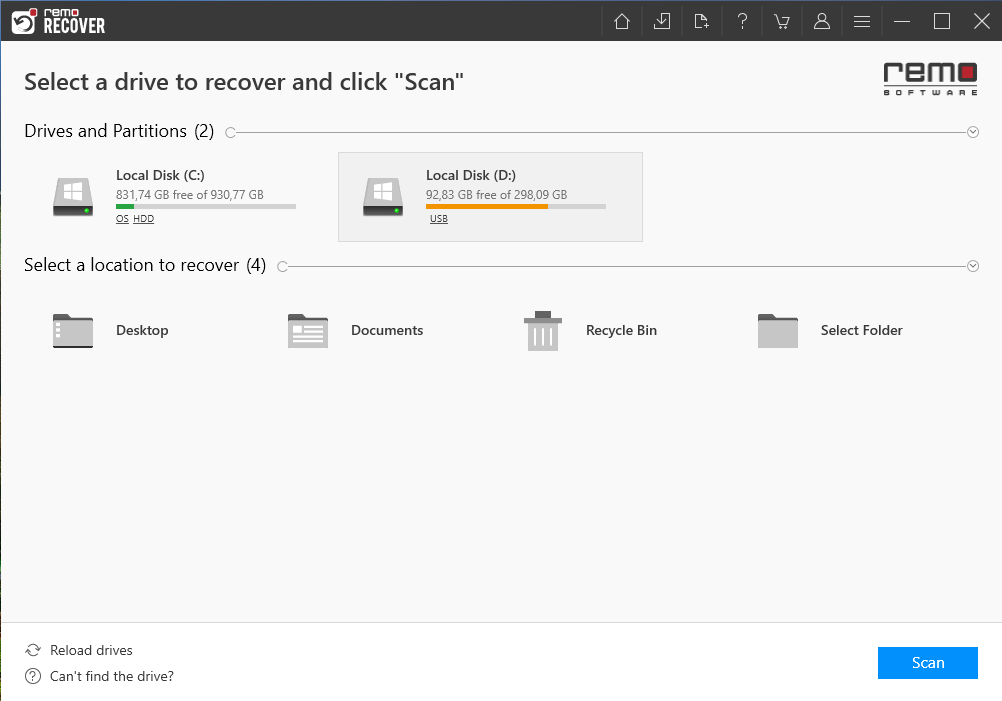
- Cuando comience el escaneo, seleccione la opción de vista dinámica para tener un mejor control sobre los archivos que vaya encontrando.
- En Vista Dinámica verá dos paneles, a la izquierda se ubican las carpetas y particiones perdidas y a la derecha los detalles de los archivos encontrados. Para una mejor experiencia, haga clic, por ejemplo, en la carpeta de imágenes y seleccione el directorio donde desea recuperar fotos. En la opción View, seleccione la casilla Large Icon para que vaya previsualizando los archivos encontrados.
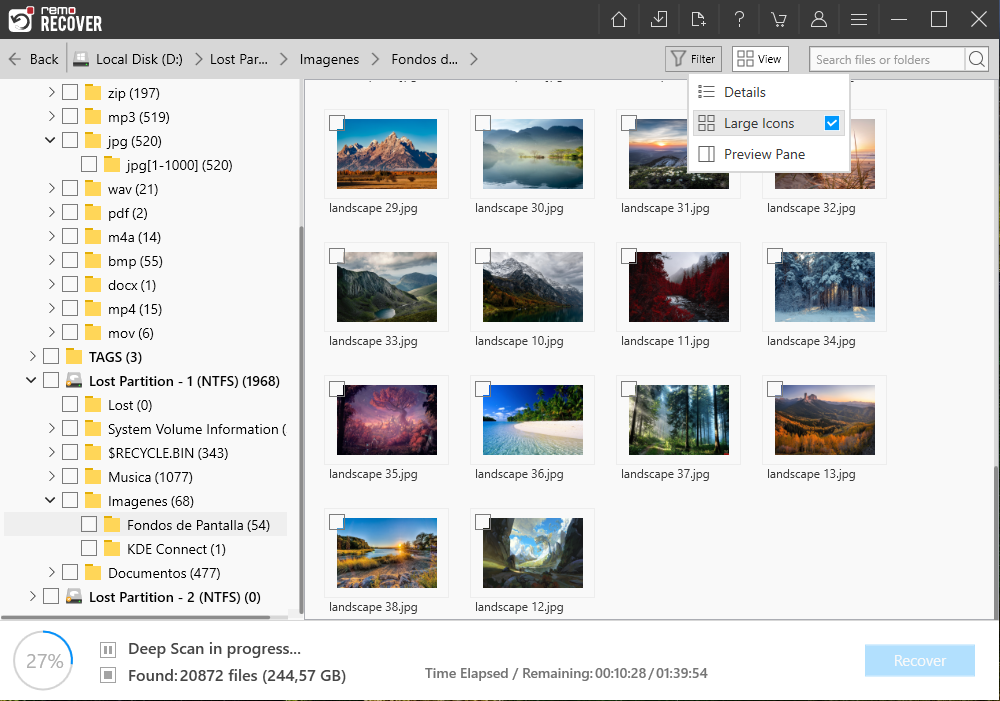
Seleccione la o las imágenes que desea recuperar y luego presione el botón Recover
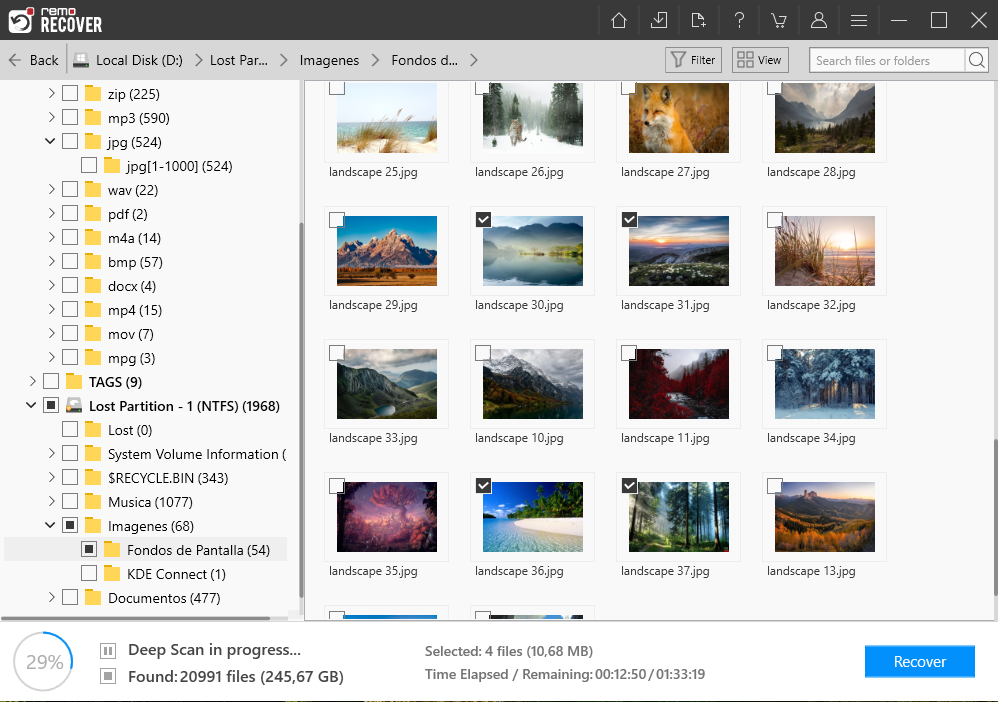
Seleccione la carpeta de destino donde desea guardar los archivos recuperados y haga clic en Aceptar
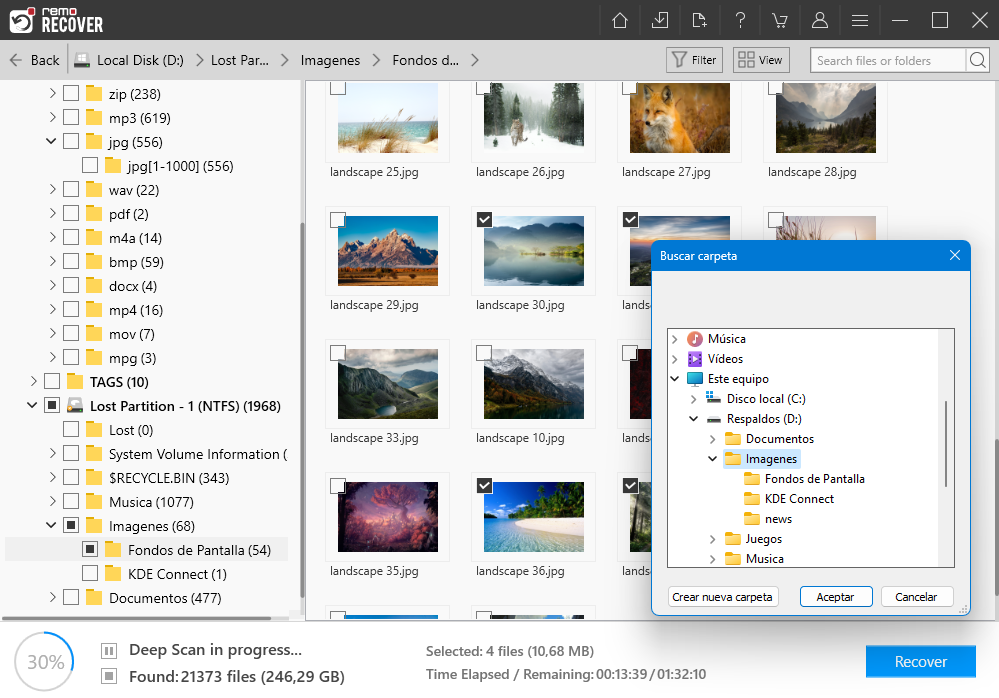
Finalmente, el programa realizará la acción de recuperación.
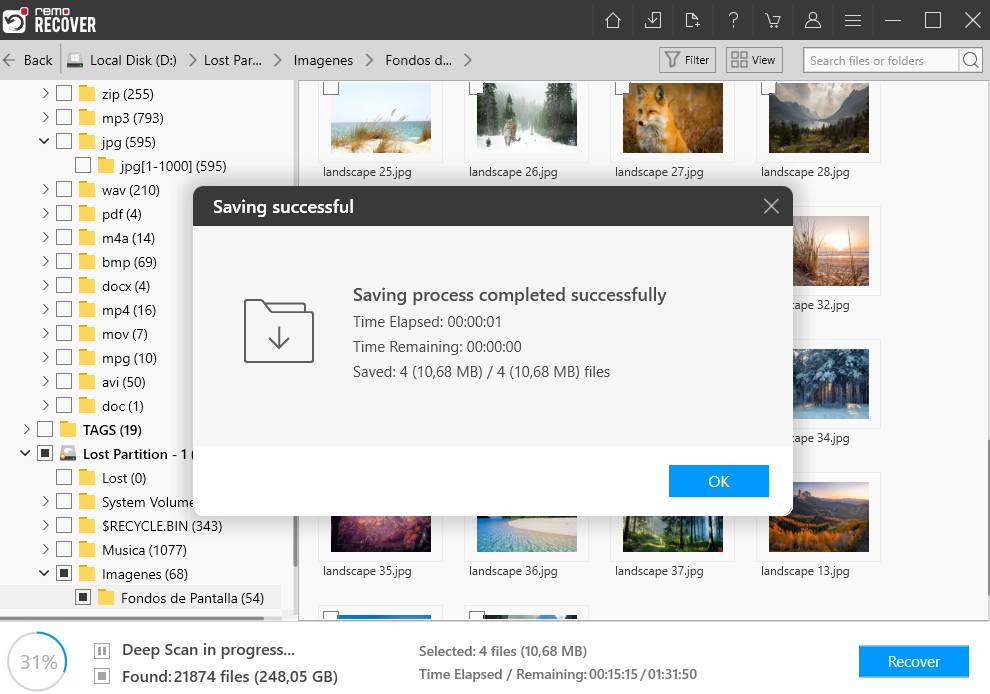
Cómo Puedo Prevenir que mis Fotos se Eliminen o se Pierdan en un Futuro Nuevamente?
La pérdida o eliminación accidental de fotos es una situación a la que estará propenso a sufrir e irremediablemente deberá hacer frente en algunas ocasiones. Sin embargo, recuperar fotos borradas de windows 10 Usted puede “jugar adelantado” para mitigar en lo posible tener que pasar por esa penumbra. Para ello:
- Acostumbre a realizar respaldos frecuentemente en diferentes unidades de almacenamiento (locales, externo y remotos).
- Realice copias de seguridad de su sistema de manera habitual
- Mantenga actualizado sus aplicaciones y sistema operativo a fin de evitar, en lo posible, infecciones por Malware
En Resumen
En este artículo le explicamos cómo puede recuperar sus fotos con la herramienta gráfica de Windows, Versiones anteriores, a través de la línea de comandos con Windows File Recovery y con la eficiente herramienta de terceros Remo recovery. Nuestra recomendación es que emplee la aplicación de terceros provista por Remo Recovery, la cual es muy completa, es compatible con una gran cantidad de formatos y permite recuperar diferentes archivos además de fotos.
Preguntas Frecuentes
En la gran mayoría de casos es posible recuperarlas, siempre y cuando usted actúe rápidamente y no haya utilizado por mucho tiempo el ordenador.
Al eliminar permanentemente, sus imágenes dejan de ser mapeables por el sistema operativo y ese espacio queda disponible. Si usted sigue usando el ordenador y almacenando o instalando cosas, el sistema escribirá en este espacio y ya le será muy difícil recuperar esa imagen.
Es posible siempre y cuando haya habilitado previamente el historial de archivos. Además, al ser herramientas básicas no siempre obtendrá el resultado esperado.